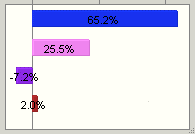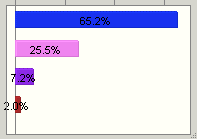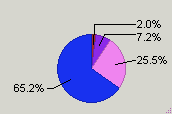如果要控制敏感度圖的外觀,請執行下列動作:
如果要控制敏感度圖的外觀,請執行下列動作:
在敏感度圖視窗中,選取偏好設定,然後再選取圖表。
使用圖表偏好設定對話方塊的一般頁籤來設定下列功能:
圖表標題 (新增及格式化圖表標題)
格線 (顯示格線)
圖例 (顯示圖表圖例)
圖表效果 (設定特殊的圖表效果)
選擇性:在圖表類型頁籤上,選取下列其中一種圖表類型:
在橫條圖方面,請選擇是否為每一個假設使用不同的顏色 (預設),還是要為所有假設使用相同的顏色。
選擇性:選擇是否要在圖表上顯示值標籤 (預設),還是要清除在圖表上顯示值,只顯示圖形但不顯示值。
選擇性:您可以隨時選取預設,將所有設定還原為原始的預設值。
選擇性:如果要將設定套用至多個圖表,請按一下套用至。接著指定這些設定的套用方式 (請參閱將設定套用至多個圖表以取得詳細資料),然後按一下確定。
按一下確定,將所有設定套用至作用中的圖表。
您可以套用不同組合的設定以製造特殊效果。例如,圖形 7.10, “透明、3D 的敏感度圓餅圖”即顯示含 3D 及透明度圖表效果的敏感度圓餅圖。圖形 7.9, “所選預測的敏感度圖”顯示在方向橫條圖中具有類似值及等級的假設。